Binance(バイナンス)のアカウント登録方法や使い方を画像付きで解説しています。バイナンスの特徴・手数料表や入金や送金方法、通貨の売買の仕方などの使い方も徹底解説しているので参考にしてくださいね。
バイナンス(Binance)とは

Binance(バイナンス)は取引量やユーザー数がNo.1の誰もが認める世界一の仮想通貨取引所です。
取引手数料が0.1%以下と非常に安いのが特徴で、分かりやすい取引画面と直感的に使える専用アプリから多くの日本人も利用しています。
バイナンスCEOのジャオ・チャンポン(CZ)は、Forbesの仮想通貨長者ランキングで世界3位に暫定され、様々な革新的な取り組みを行っている人物としても注目されています。
バイナンスの口座開設・登録も簡単で、アカウント作成は最短1分で登録完了できますよ。※本人確認まで完了すると100BTCまで出金可能
海外取引所でお手軽に仮想通貨の売買を始めたい人にもおすすめですね。
バイナンスの特徴
バイナンスでは取引手数料が0.015%~0.1%と非常に安いのが特徴です。
また独自通貨のBNB(バイナンスコイン)を手数料支払いとして利用すると、激安の手数料からさらに25%オフになるのも魅力的です。
バイナンスではレバレッジが最大で20倍まで上げることができるので、トレードでガンガン稼ぎたいという中級者から上級者の方にもおすすめです。※レバレッジの倍数は2021年7月から順次100倍から20倍に引き下げられます
取扱通貨も300種類以上と非常に多く、ハードフォークした通貨の対応や、ICO・IEOから間もない新しいアルトコインまで取り扱っているので今から価格が数百倍に高騰する通貨も眠っているかもしれませんね。
日本語の切り替え方法
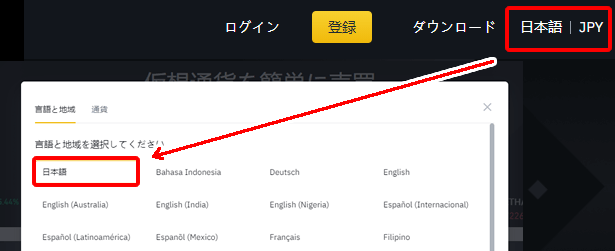
現在、Binance(バイナンス)では日本語に対応しています。日本語化するのはとても簡単で、管理画面右上の言語から日本語を選択するだけでOKです。
また通貨単位もJPYにすれば日本円の表示も可能です。
バイナンス(Binance)の登録方法

ここでは、バイナンスのアカウント登録方法(口座開設方法)を一から説明しています。
登録手順の流れは以下の3ステップ。メールアドレスさえあれば最短1分でアカウントを作ることができますよ。
- STEP1
パスワードの設定とメールでアカウント認証
- STEP2
SMSとアプリで二段階認証を設定
- STEP3
基本情報の入力と本人確認書類を提出
アカウント作成だけでも仮想通貨の売買や1日0.06BTCまでの出金は可能ですが、出金制限を解除したい方はSTEP3の「③本人確認」まで進めてみてくださいね。
① アカウント作成
まずは、Binanceの公式ページよりメールアドレスとパスワードを入力します。バイナンスの公式サイトは下記のバナーから。
- STEP1パスワードの登録
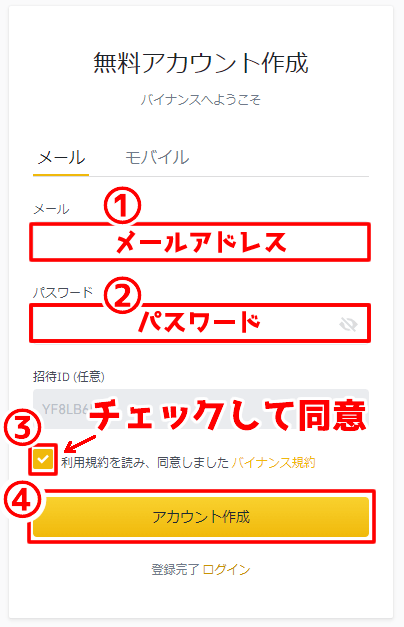 アカウント作成手順
アカウント作成手順- メールアドレスの入力
- パスワードの設定
- チェックを入れる(規約の同意)
- アカウント作成ボタンを押す
他の仮想通貨取引所と同じパスワードはセキュリティの観点から禁物です。パスワードは「パスワード生成ツール」などで数字や記号などを混ぜたランダムで長く強力なものを設定するのを推奨します。 - STEP2パズルの解除次の画面ではパズルのような画面が表示されます。ピースを空白の場所にドラッグアンドドロップして解除しましょう。
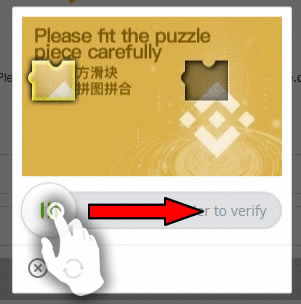
スライドする速度が速かったり、ずれていた場合は再度認証画面が出てくるので焦らずにゆっくりとスライドしてパズルを合わせてあげると解除できますよ。
- STEP3メール認証登録したメールアドレスに認証コードが送信されます。
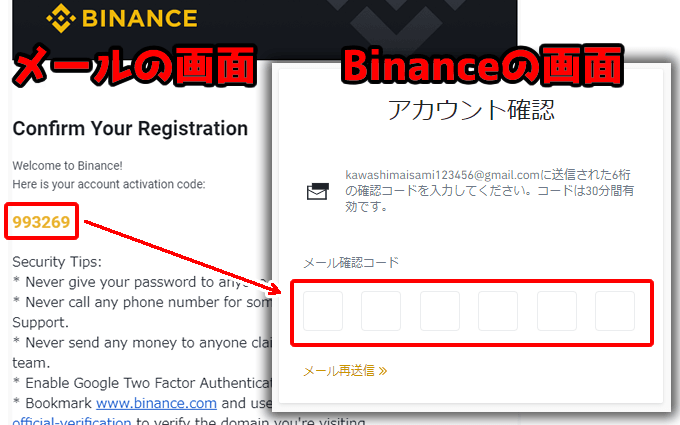
メールで届ている6桁の認証コードをバイナンスの画面に入力します。
② 二段階認証の設定
続いて、2段階認証の設定画面に進みます。①右上のアカウント、②自身のアカウント、③セキュリティ検証から進めます。
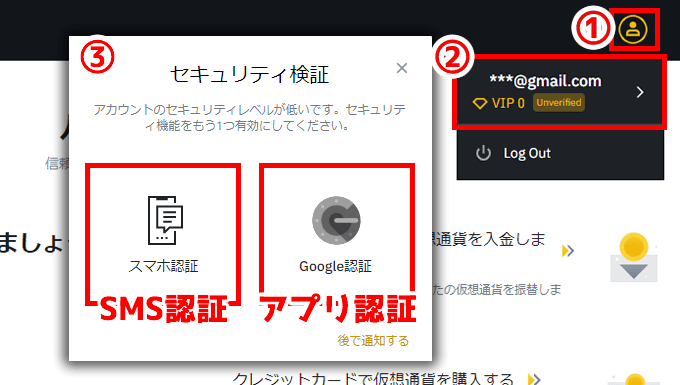
二段階認証には「スマホ(SMS)認証」と「Google Authenticator」の2つがありますが、セキュリティを高めるために必ずどちらかを設定しておくことをおすすめします。
私の場合はスマホアプリの「Google Authenticator」を利用しています。
スマホ認証(SMS認証)の設定方法
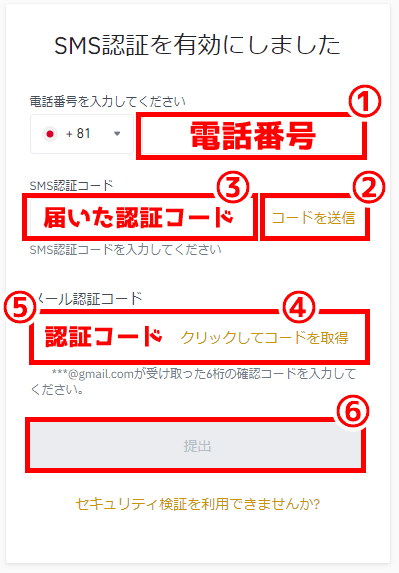
- 携帯電話番号を入力
- コードを送信をクリック
- 携帯に送信された認証コードを入力
- クリックしてコードを取得を押す
- メールに届いた認証コードを入力
- 提出をクリック
Google認証アプリでの設定方法
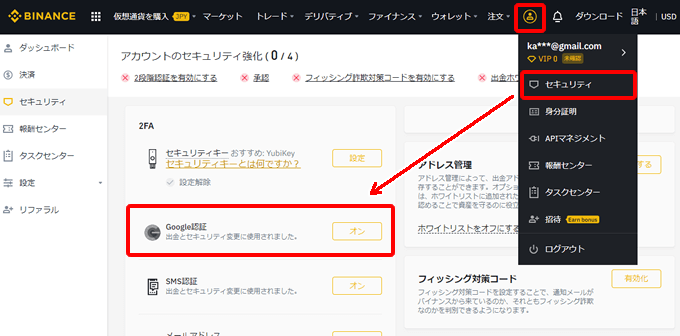
二段階認証の設定は、上部タブのアカウント「セキュリティ」から「Googl認証(Google authenticator)」に移動できます。
- STEP1アプリのインストール
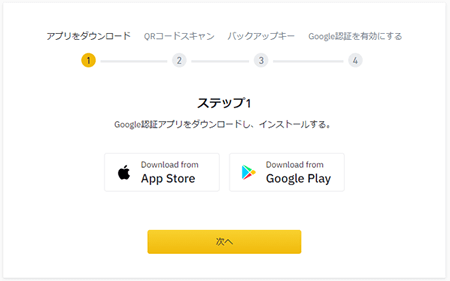
まずは「Googl authenticator」アプリをダウンロードします。
- STEP2QRコードを読み込む
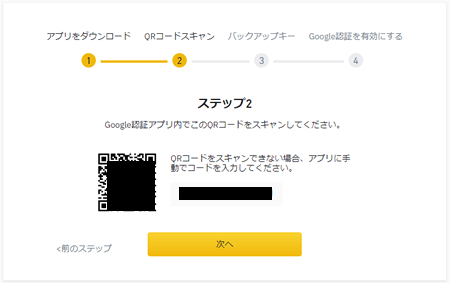
画面で表示されたQRコードを「Googl authenticator」のアプリで読み込みます。
表示されている数字を入力することで手動でも入力可能です。
- STEP3バックアップキーを保存
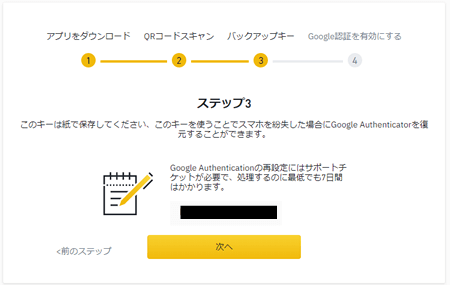
バックアップキー(シークレットキー)をメモ帳などに書き留めて保存しておきます。
携帯を紛失したり、アプリが消えてしまってもバックアップキーさえあれば復元することができるので必ずバックアップキーは厳重に保存しておきましょう。
バックアップキー以外からの復元はできないので注意してください - STEP4コード入力
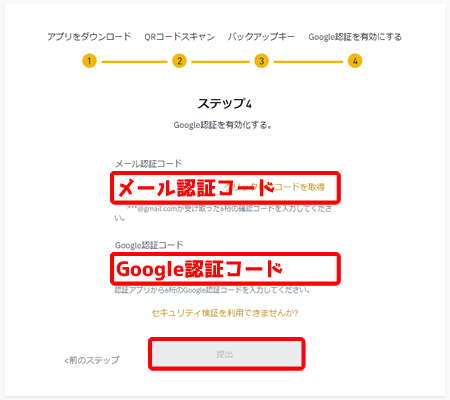
上部には「クリックしてコードを取得」を押してメールで送られてきたコードを入力、下部には「Googl authenticator」上で表示されている6桁のコードを入力します。
最後に「提出」をクリックすることで二段階認証の設定完了です。
Googl authenticatorの使い方は、下記のページで詳しく解説しているので併せて参考にしてくださいね。

③ 本人確認書類の提出
2021年8月追記
バイナンスではKYC(本人確認)が全ユーザーの義務になりました。今後は入金、取引、出金を行うためには本人確認が必須となります。
本人確認書類の提出をしていない場合だと、24時間で0.06BTC以上の引き出しができないように出金制限がかかっています。
しかし、本人確認書類を提出すると24時間で最大100BTCまで引き出しが可能になるので、24時間で0.06BTC以上の出金が必要な方は身分証を提出してアカウントレベルを上げておきましょう。
逆を言うと24時間で0.06BTC以上の引き出しが必要ではない方は、本人確認の必要はありません。1BTCが500万円だと想定すると0.06BTCで1日30万円までの出金ができます。
- 本人確認なし:1日0.06 BTCまで
- 本人確認あり:1日100 BTCまで
本人確認の種類
バイナンスの本人確認は「Basic」「Intermediate」「Advanced」の3段階に分かれています。段階によって必要な書類や利用制限が異なりますが、本人確認を行う際は「Intermediate」までで問題ありません。
※最終段階の「Advanced」まで行うと法定通貨(日本円は使用不可)の入金額が増えるだけです。
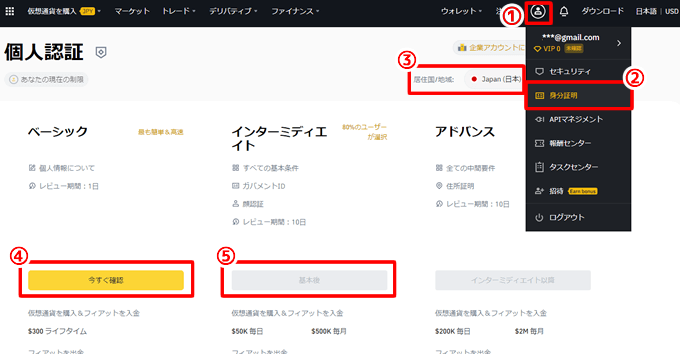
まずは①右上のアイコンから、②身分証明をクリック、③居住国/地域を「Japan(日本)」に変更します。続いて「④ベーシック」と「⑤インターミディエイト」を完了させます。
ベーシック(Basic)
バイナンス本人確認のベーシックでは以下の基本情報を入力するだけでOKです。
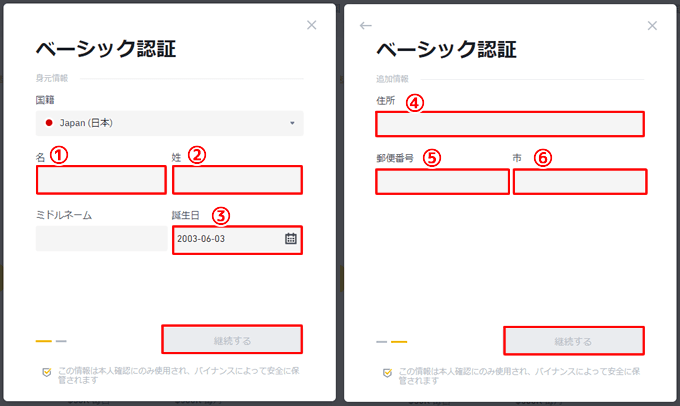
- 名前
- 姓(苗字)
- 誕生日
- 住所
- 郵便番号
- 市(都道府県・市区町村)
最後に右下の「継続する」をクリックすることでベーシックの本人確認を完了することができます。続いて(中間認証)を行います。
(Intermediate)
では本人確認書類をバイナンスに提出する必要があります。
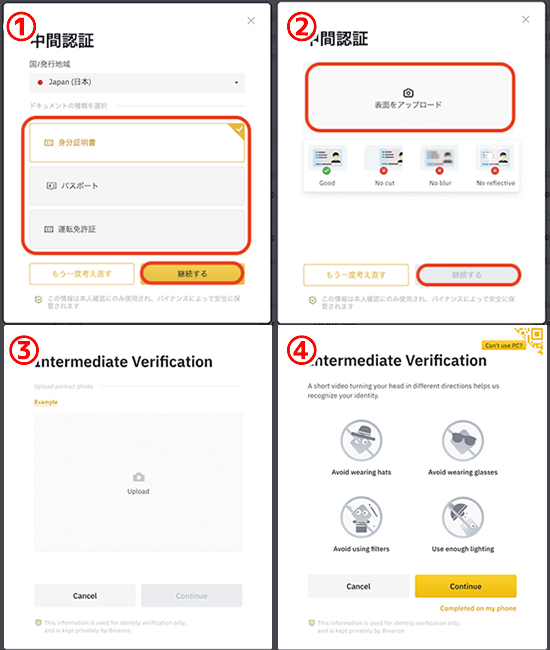
- 提出する書類を選択
- 画像をアップロードする
- 自撮りをアップロードする
- 顔検証(アプリで代用もOK)
④の顔検証は、パソコンが使えない場合、代わりにスマホのバイナンスアプリで顔認証を完了することもできます。アプリ側でQRコードを読み取ることで顔認証を行うことが可能です。
私の場合は、本人確認の書類は運転免許証をアップロードしましたが翌日には問題なく審査に通っていましたよ。
以上で基本的なBinance(バイナンス)の登録や設定は完了です。
Binance(バイナンス)の使い方

ここではBinance(バイナンス)での仮想通貨の入金方法・出金方法・通貨の購入の仕方を解説しています。
入金方法
ここではビットコイン(BTC)の入金を例に出して解説しています。
- STEP1入金画面
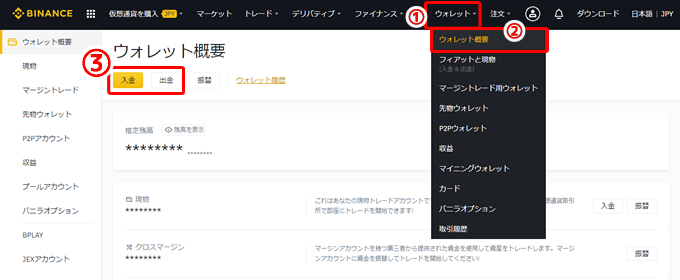
右上タブメニューの①「ウォレット」から②「ウォレット概要」を選択して③「入金」をクリックします。続いて「仮想通貨入金」を選択します。
- STEP2アドレス表示
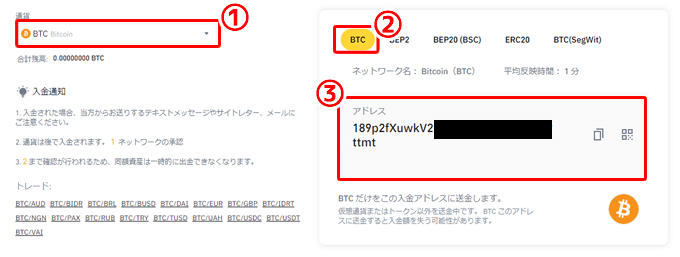
- 入金する仮想通貨を選択
- ネットワークを選択
- アドレスをコピーする
※②のネットワークは出金先と同じものを選択します。(基本的にはデフォルトでOK)
ここで表示されている入金用のアドレスにビットコインを送金します。QRコードのアイコンをクリックすると入金用のQRコードを表示することもできます。
出金方法
※二段階認証が済んでいないと出金を行うことはできません。
- STEP1出金画面
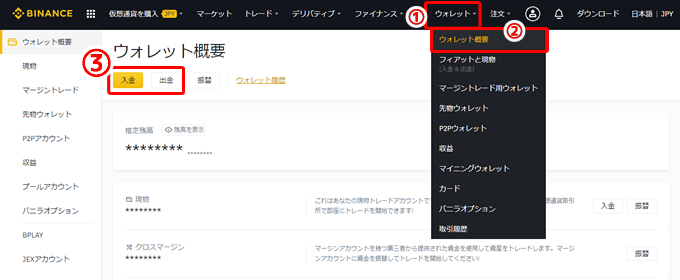
バイナンスでの出金方法は、入金時と同じように画面右上のメニューから「ウォレット」→「ウォレット概要」を選択して、③出金をクリックします。
- STEP2出金情報の入力
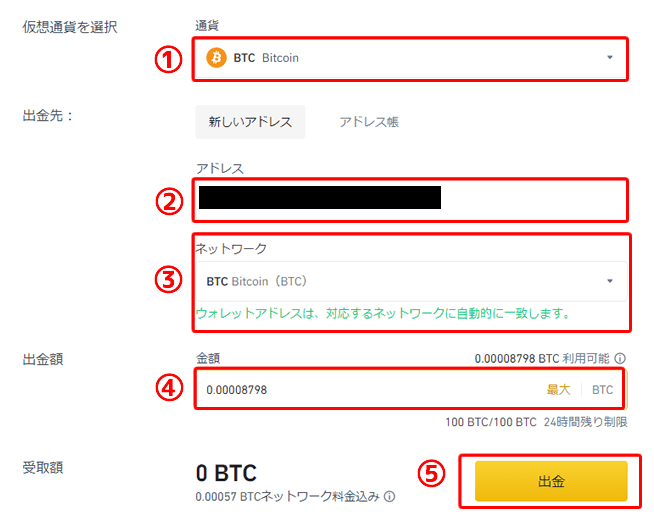
- 出金する通貨を選択する
- 出金先のアドレスを入力する
- ネットワークを選択する
- 出金金額を入力する
- 出金ボタンを押す
- STEP3認証確認二段階認証のコードを入力し、最後に登録しているメールアドレスに認証リンク付きのメールがBinanceから届くので「Confirm Withdraw(出金認証)」を押して認証します。
以上でバイナンスからの送金・出金申請が完了です。
バイナンスの送金確認メールにはアカウントを凍結するリンク「Disable Account」も付いてきます。間違ってこちらを押さないように十分に注意してくださいね。⇒ Binanceでアカウントロックされた理由
購入方法・買い方
通貨の購入は初めは難しく感じるかもしれませんが、慣れてしまえばいたって簡単ですよ。
- STEP1クラシック画面選択まずは上部メニュー「トレード」から「クラシック」を選択します。※「アドバンス」は高機能なプロ用
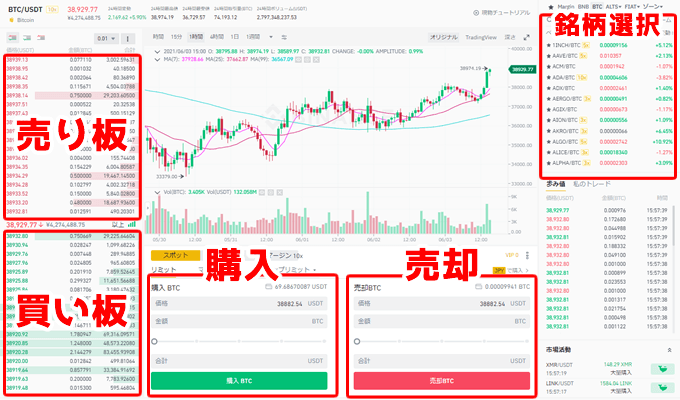
右側の銘柄選択から購入したい通貨ペアを選択します。
例:ビットコインをBNBで買いたい場合は、BTC/BNBを選択左側の売り板と買い板は実際に出ている注文です。チャートの下に表示されている購入と売却で通貨の売買ができます。
- STEP2上記タブで切り替え購入画面の上部タブの「スポット」「クロス」で現物とマージン取引の切り替えが可能です。 さらに「リミット」で指値注文、「マーケット」で成行注文に切り替えることができます。
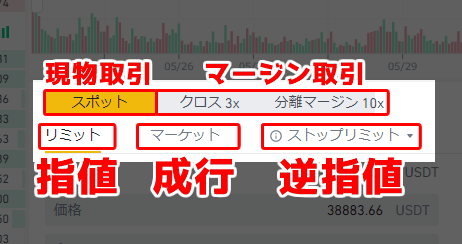 上部のタブ
上部のタブ- スポット:現物取引
- クロス3×:マージン取引
- 分離マージン10×:マージン取引
下部のタブ- リミット:指値注文
- マーケット:成行注文
- ストップリミット:逆指値
レバレッジ取引は少ない資金でも大きな利益を得ることができますが、その分リスクも大きくなるので注意してくださいね。
- STEP3注文画面中央の購入画面から価格と数量を入れます。ここでは現物の指値注文を例に出します。
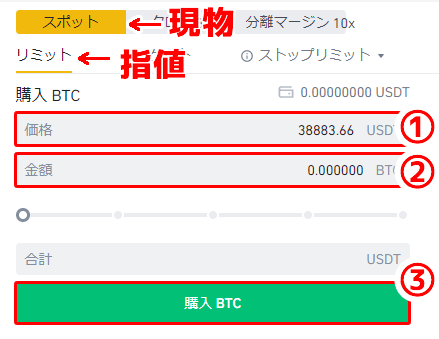
- 購入したい金額を入力
買い板や売り板をクリックするとその金額が自動で入る - 購入したい数量を入力
下部のバーから保有資産のパーセンテージを選択可能 - 「購入 ●●●」ボタンをクリック
注文画面では以上の3ステップで通貨を購入することができます。※成行注文の場合は購入したい数量を指定するだけでOKです
- 購入したい金額を入力
Binance(バイナンス)取引手数料

バイナンスの取引手数料は過去30日間のビットコイン(BTC)取引量とBNBの保有量によって決まります。
ビットコイン取引量とBNBの保有量による手数料変動は下記の表の通りです。
| レベル | BTC30d取引量 | BNB保有量 | メーカー | テイカー |
|---|---|---|---|---|
| VIP 0 | 50 BTC未満 | 0 BNB | 0.10% | 0.10% |
| VIP 1 | 50 BTC以上 | 50 BNB以上 | 0.09% | 0.10% |
| VIP 2 | 500 BTC以上 | 200 BNB以上 | 0.08% | 0.10% |
| VIP 3 | 1500 BTC以上 | 500 BNB以上 | 0.07% | 0.10% |
| VIP 4 | 4500 BTC以上 | 1000 BNB以上 | 0.07% | 0.09% |
| VIP 5 | 10,000 BTC以上 | 2,000 BNB以上 | 0.06% | 0.08% |
| VIP 6 | 20,000 BTC以上 | 3500 BNB以上 | 0.05% | 0.07% |
| VIP 7 | 40000 BTC以上 | 6000 BNB以上 | 0.04% | 0.06% |
| VIP 8 | 80000 BTC以上 | 9000 BNB以上 | 0.03% | 0.05% |
| VIP 9 | 150000 BTC以上 | 11000 BNB以上 | 0.02% | 0.04% |
さらにここから手数料をBNB払いにしていれば、メーカー・テイカーともに25%オフになります。
BNB設定で手数料が割引
手数料の割引を受けるためにも以下の設定で手数料をBNB払いにしておきましょう。
手数料支払いの通貨をBNBに設定するには、アカウントセンター(アカウント設定)の画面で、スライドをONにするだけです。
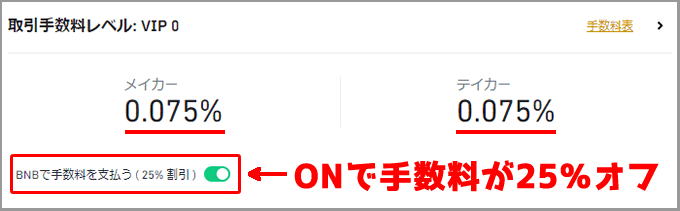
デフォルト(初期設定)の状態でもONになっていますが、BNBコインを手数料支払いの通貨として設定するのであれば必ず確認しておきましょう。
Binance(バイナンス)アプリ
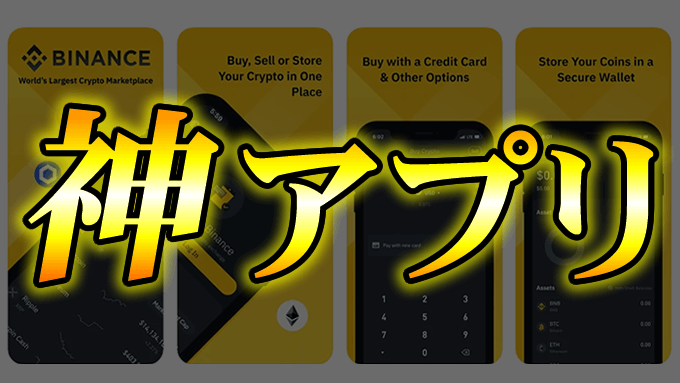
Binance(バイナンス)では専用のアプリが出ています。バイナンスアプリでもPCのブラウザ版とほぼ同じサービスが提供さています。
バイナンスアプリは動作も軽くサクサク動くことから神アプリとして業界内では大きな支持を得ています。
もちろん日本語対応で初心者にも非常に使いやすい設計になっているので、バイナンスに慣れてきた方は、ぜひ一度使ってみてくださいね。
バイナンスアプリの使い方は下記の記事で詳しく解説してます。
Binance(バイナンス)まとめ
- 世界一の仮想通貨取引所
- 手数料が安い
- 取扱い通貨が多い
- 最大で20倍のレバレッジが可能
バイナンスは取引量やユーザー数が世界1位の取引所です。
使いやすくて分かりやすい取引画面になっているので、初めての海外取引所としてもおすすめです。
日本では上場していないアルトコインの取扱いもあるので、投資の幅がグッと広がるのも嬉しいですね。
個人的にはバイナンスの独自通貨でもあるBNBが有望で特におすすめ。
取引に慣れてきたらレバレッジ取引(先物取引)に挑戦してみるのも良いかもしれませんね。



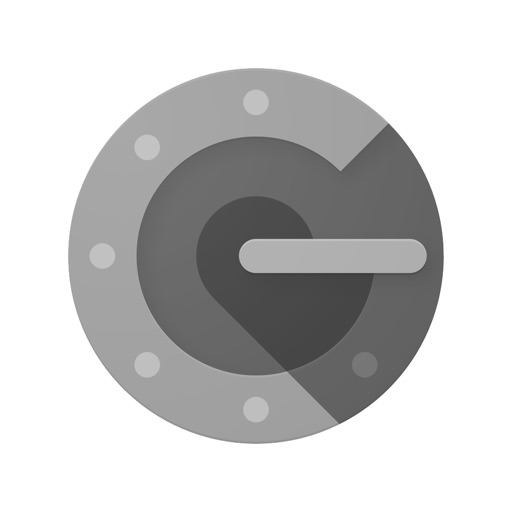



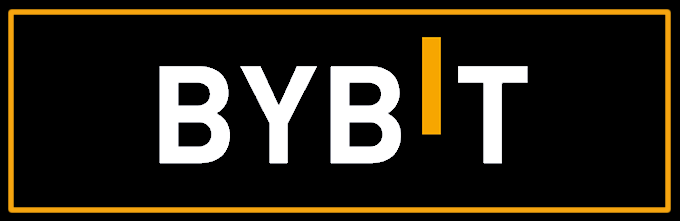


コメント
ミーさん
英数字、大文字、小文字を含めたパスワードでいけました!
ありがとうございます。
銘柄見てみましたが、私が狙ってる草コインがなかったです。。
まぁ、その他にも有望株がそのうち現れるでしょうし、登録だけはしておいて正解でしょう。
ミーさんが使ってる海外取引所は他にどこかありますか。
Sallyさん
ご返信ありがとうございます。
パスワード解決したということで良かったです(^^
私は海外取引所はメインがバイナンスで、サブにBittrexを使っています。(といっても今はほとんどバイナンスが9割以上です。)
またその他の海外取引所も徐々に登録していこうと思っています。また使いやすい海外取引所があった場合はブログで紹介させていただきます!
こんばんは
こないだは、取り引き通貨についての詳細な回答、ありがとうございました。
非常に参考になります。
さて、Binanceへ登録するため、パスワードを設定しようとすると、「パスワードは大文字で8文字以上でなければなりません。」と出てきます。何度も大文字9文字以上で打ってるのですが、全く進みません。。
Sally様
コメントありがとうございます。
ミーです。
Binanceのパスワードですが、英数字、大文字、小文字を含めたパスワードではないでしょうか。
おそらく、大文字と小文字のどちらも必要だったと思われます。
一度、大文字と小文字を含めたパスワードで設定してみてください!
それではよろしくお願いいたします。
はじめまして、バイナンスAndroidアプリで各種コインを購入しましたが、売却しようとしてsellにしても緑色のbuyのボタンしか出ないので売れません。昨晩はピンクの売りボタンが一瞬出たんですが。
パソコンでは出来るのですが・・・。
どうしたら良いですか?
てつ様
コメントありがとうございます。
サイト運営者のミーです。
大変申し訳ございませんが、バイナンスAndroidアプリについての詳細は分かりかねます。
お役に立てず大変申し訳ございませんがご了承くださいませ。
アプリの仕様などのバグについてはバイナンスの公式サポートにてご確認ください。
⇒ バイナンス公式サポートセンター
度々すみません。説明不足でした…
コインエクスチェンジとバイナンスでXPとXVGを保有しているのですが、買った時と逆の手順でBTCやETHなどに替えてから日本の取引所に送金するのが正解なのでしょうか?
XPやXVGを日本円にしたいのです。宜しくお願い致します。
ゆずそら様
コメントありがとうございます。
またご返信が遅くなり大変申し訳ございません。
国内で取扱いがない通貨に関して日本円(JPY)に戻す場合は、おっしゃっていらっしゃる通り一度BTCやETHに替えてから国内の取引所に送金する方法が一番良いかと思われます。
※コインチェックの場合は、ビットコイン以外は販売所取引になるので売却時の手数料が高く取られる場合がございます。しかしながらビットコインは現在は送金詰まりや送金手数料の高騰が問題視されています。
ETHに変えるのであれ、国内取引所ザイフに送金して日本円に替えるのがおすすめです。(※ザイフでは板注文の取引所取引で売却できるため)
またその他にご不明な点等がございましたが、分かる範囲であればお答えさせて頂きますのでお気軽にコメント頂ければ幸いです。
それではよろしくお願いいたします。
はじめまして。
BTCの送金方法は分かったのですが、XVGをコインチェックに送金するのには、どの様にすれば良いのでしょうか?
ゆずそら様
コメントありがとうございます。
サイト運営者のミーです。
コインチェックではXVGを取扱っていませんので送金はできません!
今の所は国内の仮想通貨取引所ではXVGを取扱っているところがございませんので、XVGの保管には公式サイトが出している専用のウォレットに移すことを推奨いたします。
それではよろしくお願いいたします。
アカウントがロックされてしまいログインできません
パスワード忘れで試したのですが駄目でした
解除の仕方教えて下さい
池田様
コメントありがとうございます。
サイト運営者のミーです。
バイナンスのアカウントロックの件に関しましては詳細が分かりかねますので、公式のサポートセンターに問い合わせるのが良いかと思われます。
⇒ バイナンスサポートセンター
⇒ バイナンスのリクエストページ(スマホ)
⇒ バイナンスのリクエストページ(PC)
※サポートは英語になりますが、Google翻訳や、ブラウザのchrome翻訳などを使うとスムーズにいくと思います。
それではよろしくお願いいたします。
バイナンスでログインしてから中国語になっておりますがビックコインの送金はどのようにしたら良いのでしょうか
ニシノユウコ様
コメントありがとうございます。
サイト運営者のミーです。
バイナンスのログインはスマホからでしょうか。スマホやアプリからでは現状は日本語対応していないようです。日本語化はパソコンの管理画面からのみ変更できます。
また通貨の送金方法は記事中の「Binanceから送金(出金)する方法」を参照して頂ければと思います。またその他ご不明点がございましたら、分かる範囲であればお答えさせて頂きますのでお気軽にコメント頂ければ幸いです。
それではよろしくお願いします。
はじめまして。
バイナンスの口座を開設しようとしましたが中国語でわかりませんでした。
登録の画面にいくにはどこをクリックすればいいのでしょうか?
ダウンロードをしたあと安装という単語をクリックしたましたが
登録画面は現れません。
ご教示くださいませ。
よろしくお願いいたします。
タカハシ様
コメントありがとうございます。
サイト運営者のミーです。
バイナンスのログイン画面は下記のリンクから飛ぶことか可能です。
Binance(バイナンス)公式サイト
また、上記のような画像が出てきた場合は画面の右上の「登録」から口座開設が可能となります。
※バイナンスの日本語化は上部メニューの一番右側から日本語を選択すると管理画面が日本語になります。
またその他にご不明点等がございましたら、お気軽にコメント頂ければと思います。それではよろしくお願いします!
ご丁寧にありがとうございます!
また参考にさせて頂きます(^^)
ブログ読ませて頂きました!
バイナンスは逆指値での取り引きも可能ですか?
ゆき様
コメントありがとうございます。
サイト運営者のミーです。
バイナンスの逆指値ですが、今の所は逆指値の取引は行っていないようです。
今後、新しく逆指値の取引方法が追加される可能性はありますので、随時記事も更新させて頂きます。
それではよろしくお願い致します。
サイト運営者のミーです。
バイナンスの追記情報です。
バイナンスで、ストップリミット機能が追加されました。
今までは逆指値の取引は行えませんでしたが、Stop-Limitを使うことで逆指値注文が可能になりました。
詳細はBinanceの公式サポートをご確認ください。
⇒ Binanceでのストップリミット機能の使い方(公式サポート)